سؤال
المشكلة: كيفية إصلاح عدم فتح Discord؟
مرحبا. لقد بدأت في استخدام Discord كبرنامج اتصالات رئيسي منذ بضعة أشهر فقط. كل شيء سار على ما يرام ، ومع ذلك ، منذ يومين ، لن يبدأ Discord على الإطلاق. لا توجد رسائل تحذير أو نوافذ منبثقة أو ما شابه ذلك. هل يمكنك مساعدتي في حل هذه المشكلة ، من فضلك؟ شكرا لك مقدما.
إجابة محلولة
يعتبر Discord واحدًا من أكثر بروتوكولات الصوت عبر الإنترنت إبداعًا وتميزًا[1] تطبيق مجاني للتنزيل والاستخدام. تم إنشاؤه لأول مرة في عام 2015 ، وارتفع عدد المستخدمين إلى 130 مليونًا في مايو 2018 ،[2] وهو أمر مثير للإعجاب حقًا. يُفضل النظام الأساسي من قبل مجتمعات الألعاب في الغالب ، لأنه يسمح بالاتصال النصي والفيديو والصوت بين اللاعبين. وهو متاح أيضًا على أنظمة التشغيل Windows و Android و macOS و iOS و Linux ، بالإضافة إلى إصدار متصفح الويب.
تتضمن إحدى ميزات Discord المذهلة ما يلي:
- واجهة مستخدم سهلة الاستخدام ؛[3]
- التوافق مع منصات مختلفة ؛
- إعداد سهل
- يمكن استخدام جميع الميزات تقريبًا مجانًا (نص ، مكالمة ، فيديو).
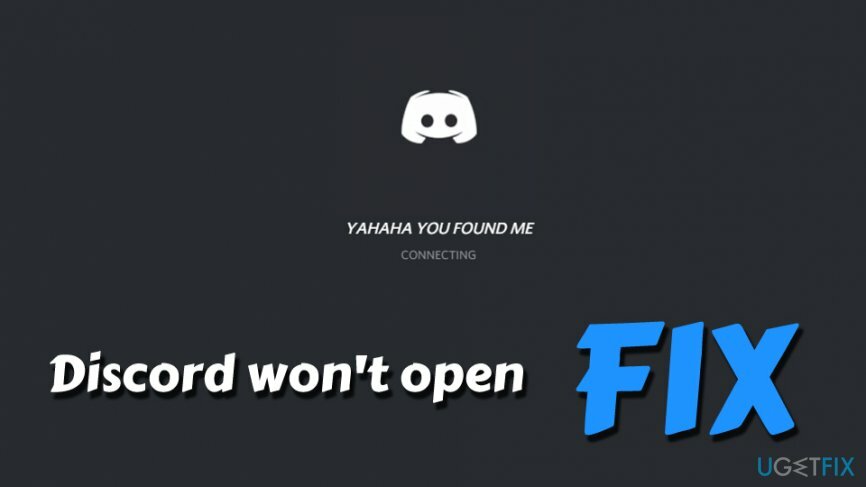
في حين أن Discord هو تطبيق تواصل ممتاز يمكنه توصيل المستخدمين حول العالم ، إلا أنه لا يتجنب المشاكل تمامًا ، على الرغم من أن مطوريه يعملون بجد لإصلاح العديد من المشكلات. الخطأ الأكثر شيوعًا الذي يواجهه المستخدمون هو أن Discord لن يفتح ويتوقف عند بدء التشغيل في Windows أو أنظمة تشغيل أخرى.
إنه لأمر مؤسف حقًا إذا كنت على وشك بدء جلسة لعب مع الأصدقاء ، ولن يفتح Discord. ومع ذلك ، لا داعي للذعر ، حيث يمكننا مساعدتك في إصلاح Discord لن يفتح الخطأ إذا اتبعت الإرشادات أدناه.
ومع ذلك ، قبل أن تجد أن Discord لن يفتح الإصلاح المناسب لك ، يجب عليك أولاً التأكد من خلو جهاز الكمبيوتر الخاص بك من البرامج الضارة. يمكن للتطبيقات الضارة إيقاف تشغيل البرامج المشروعة ومنعها من البدء بشكل صحيح. لذلك ، يجب عليك فحص جهاز الكمبيوتر الخاص بك بمساعدة Reimageغسالة ملابس ماك X9. بمجرد التأكد من عدم وجود فيروس متورط ، انتقل إلى القسم السفلي من المقالة - من المفترض أن يساعدك ذلك في إصلاح مشكلة عدم فتح Discord.
الإصلاح 1. مهمة قتل الخلاف
لإصلاح النظام التالف ، يجب عليك شراء الإصدار المرخص من Reimage Reimage.
أبسط حل لن يفتح تطبيق Discord يكمن في قتل مهمة Discord. يمكن القيام بذلك إما عن طريق فتح إدارة المهام أو باستخدام سطر أوامر في موجه الأوامر. افتح مدير المهام بالطريقة التالية:
- صحافة Ctrl + Shift + Esc لفتح مدير المهام
- تحت تطبيقات، حدد الخلاف معالجة
- اضغط عليها واختر إنهاء المهمة
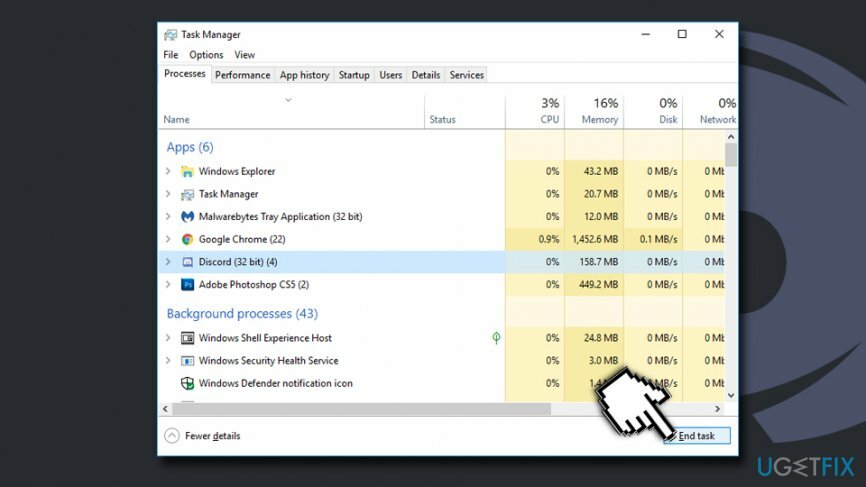
يمكنك أيضًا إيقاف عملية Discord عبر موجه الأوامر:
- نوع كمد في مربع البحث واضغط على يدخل
- بمجرد فتح موجه الأوامر ، اكتب السطر التالي ملف Taskkill / F / IM discord.exe ثم ضرب يدخل
- افتح تطبيق Discord
الإصلاح 2. استخدم نسخة الويب من Discord
لإصلاح النظام التالف ، يجب عليك شراء الإصدار المرخص من Reimage Reimage.
أبلغ العديد من المستخدمين أن التبديل إلى إصدار الويب من Discord ساعدهم في إصلاح تطبيق Discord نفسه:
- اذهب إلى الموقع الرسمي وانقر فوق تسجيل الدخول في الزاوية اليمنى العليا
- أدخل بريدك الإلكتروني وكلمة المرور وانقر فوق تسجيل الدخول
- حاول فتح تطبيق Discord
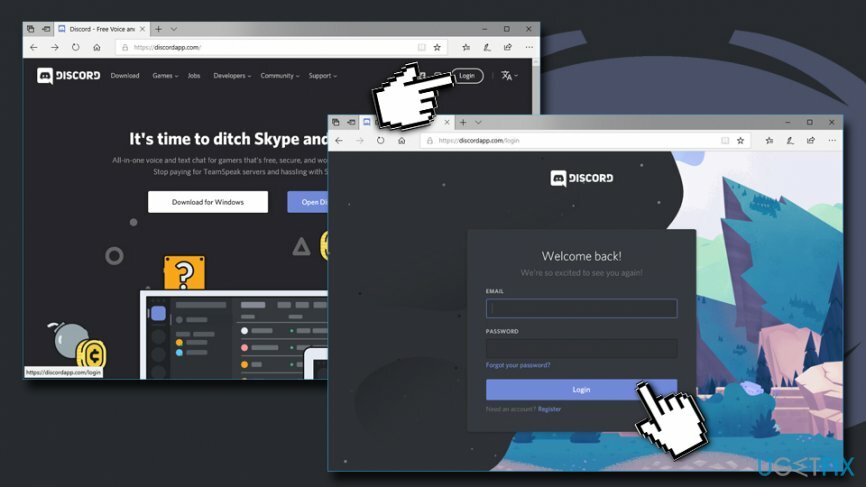
الإصلاح 3. تحقق من ملفات النظام الفاسدة
لإصلاح النظام التالف ، يجب عليك شراء الإصدار المرخص من Reimage Reimage.
في حالة تعطل نظامك وتلف بعض الملفات ، يجب عليك استخدام System File Checker لإصلاح هذه الملفات. اتبع هذه الخطوات:
- اكتب في كمد في مربع البحث
- انقر بزر الماوس الأيمن على نتائج البحث وحدد تشغيل كمسؤول
- ذات مرة موجه الأمر تفتح النافذة ، اكتب ما يلي: sfc / scannow و اضغط يدخل
- انتظر حتى انتهاء الفحص. سيقوم Windows بإصلاح جميع الأخطاء تلقائيًا
الإصلاح 4. امسح بيانات التطبيقات وبيانات التطبيقات المحلية
لإصلاح النظام التالف ، يجب عليك شراء الإصدار المرخص من Reimage Reimage.
في بعض الأحيان ، ساعد مسح AppData المستخدمين في إصلاح Discord لن يفتح الخطأ:
- صحافة مفتاح Windows + R.
- اكتب في ٪معلومات التطبيق٪ وانقر موافق أو ضرب يدخل
- حدد موقع مجلد Discord وحذفه
- حاول بدء تشغيل التطبيق مرة أخرى
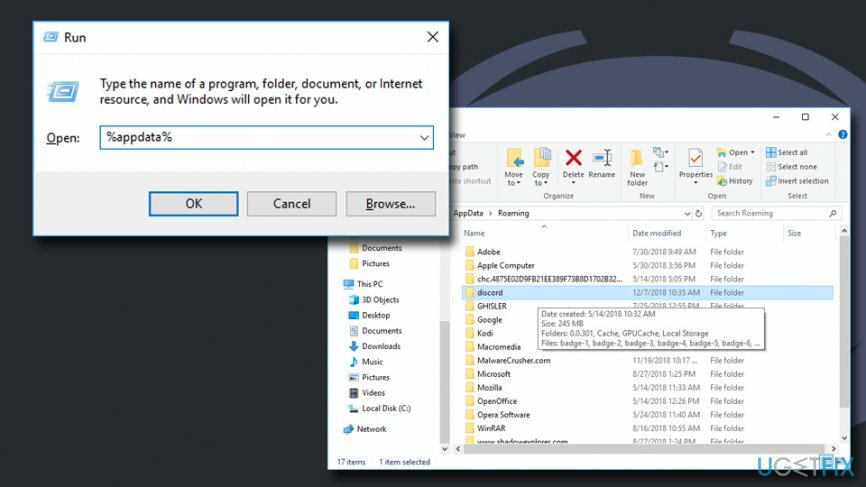
الآن ، افعل نفس الشيء مع ٪ localappdata٪.
الإصلاح 5. تأكد من أنك لا تستخدم الوكيل
لإصلاح النظام التالف ، يجب عليك شراء الإصدار المرخص من Reimage Reimage.
الوكيل هو ميزة مفيدة تساعد المستخدمين على التصفح دون الكشف عن هويتهم وتجاوز بعض القيود على الإنترنت. ومع ذلك ، إذا كان الخادم الوكيل لا يستجيب ، فلن تتمكن من الاتصال بـ Discord أو الإنترنت لهذه المسألة. لذلك ، اتبع هذه الخطوات:
- نوع لوحة التحكم في مربع البحث واضغط على يدخل
- اذهب إلى الشبكة والإنترنت> خيارات الإنترنت
- التالي ، تحت روابط علامة التبويب ، اضغط إعدادات الشبكة المحلية
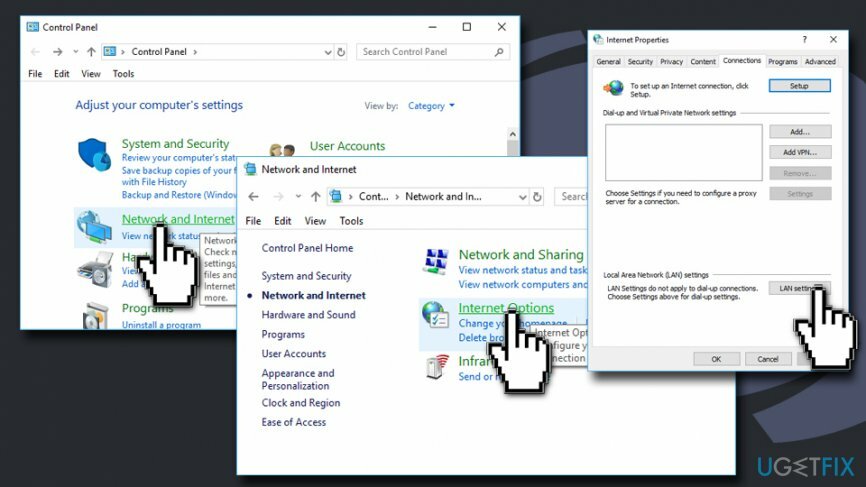
- التحقق من الكشف عن الإعدادات تلقائيا وتأكد استخدم خادمًا وكيلاً لشبكة LAN الخاصة بك (لن يتم تطبيق هذه الإعدادات على الطلب الهاتفي أو اتصالات VPN) يكون دون رادع
حلول أخرى
لإصلاح النظام التالف ، يجب عليك شراء الإصدار المرخص من Reimage Reimage.
إذا لم تساعد الطرق المذكورة أعلاه ، فيجب عليك تجربة ما يلي لإصلاح عدم فتح Discord:
- تحقق مما إذا كان Discord محدثًا
- تحقق مما إذا كان Windows محدثًا
- أعد تثبيت Discord
قم بإصلاح أخطائك تلقائيًا
يحاول فريق ugetfix.com بذل قصارى جهده لمساعدة المستخدمين في العثور على أفضل الحلول للقضاء على أخطائهم. إذا كنت لا تريد المعاناة مع تقنيات الإصلاح اليدوي ، فيرجى استخدام البرنامج التلقائي. تم اختبار جميع المنتجات الموصى بها والموافقة عليها من قبل المتخصصين لدينا. الأدوات التي يمكنك استخدامها لإصلاح الخطأ مدرجة أدناه:
عرض
افعلها الآن!
تنزيل Fixسعادة
يضمن
افعلها الآن!
تنزيل Fixسعادة
يضمن
إذا فشلت في إصلاح الخطأ باستخدام Reimage ، فاتصل بفريق الدعم للحصول على المساعدة. من فضلك ، أخبرنا بكل التفاصيل التي تعتقد أنه يجب أن نعرفها عن مشكلتك.
تستخدم عملية الإصلاح الحاصلة على براءة اختراع قاعدة بيانات تضم 25 مليون مكون يمكنها استبدال أي ملف تالف أو مفقود على كمبيوتر المستخدم.
لإصلاح النظام التالف ، يجب عليك شراء الإصدار المرخص من Reimage أداة إزالة البرامج الضارة.

الوصول إلى الإنترنت الخاص هي VPN يمكنها منع مزود خدمة الإنترنت الخاص بك ، و الحكومي، والأطراف الثالثة من تتبعك على الإنترنت وتسمح لك بالبقاء مجهول الهوية تمامًا. يوفر البرنامج خوادم مخصصة لأنشطة التورنت والبث المباشر ، مما يضمن الأداء الأمثل وعدم إبطائك. يمكنك أيضًا تجاوز القيود الجغرافية وعرض خدمات مثل Netflix و BBC و Disney + وخدمات البث الشائعة الأخرى دون قيود ، بغض النظر عن مكان وجودك.
تعد هجمات البرامج الضارة ، وخاصة برامج الفدية ، أكبر خطر يهدد الصور أو مقاطع الفيديو أو ملفات العمل أو المدرسة الخاصة بك. نظرًا لأن مجرمي الإنترنت يستخدمون خوارزمية تشفير قوية لقفل البيانات ، فلم يعد من الممكن استخدامها حتى يتم دفع فدية في عملة البيتكوين. بدلاً من الدفع للمتسللين ، يجب أن تحاول أولاً استخدام بديل التعافي الطرق التي يمكن أن تساعدك على استرداد جزء على الأقل من البيانات المفقودة. خلاف ذلك ، قد تخسر أموالك أيضًا مع الملفات. من أفضل الأدوات التي يمكنها استعادة بعض الملفات المشفرة على الأقل - استعادة البيانات برو.